Как сделать свой сайт и заработать на нем, Практическое пособие для начинающих по заработку в Интернете - Мухутдинов Евгений (2012)
-
Год:2012
-
Название:Как сделать свой сайт и заработать на нем, Практическое пособие для начинающих по заработку в Интернете
-
Автор:
-
Жанр:
-
Язык:Русский
-
Издательство:Питер
-
Страниц:86
-
ISBN:978-5-459-01666-6
-
Рейтинг:
-
Ваша оценка:
В издании все основные этапы создания сайтов и получения дополнительного заработка в сети Интернет: поиск идей для интернет-проекта, выбор домена и хостинга, создание нового сайта, его раскрутка и продвижение в поисковых системах, получение многочисленного дохода при помощи контекстной рекламы, различных платных загрузок, партнерских программ и других действующих способов.
Если вы хотите получать стабильный ежемесячный доход с помощью своего сайта, затратив при этом минимум своих усилий и затрат, эта книга специально для вас.
Как сделать свой сайт и заработать на нем, Практическое пособие для начинающих по заработку в Интернете - Мухутдинов Евгений читать онлайн бесплатно полную версию книги
Шаг 3. Добавление пользователя к базе данных. На этом этапе требуется наделить пользователя всеми необходимыми полномочиями для работы с базой данных. Установите флажок ALL_PRIVELEGES (все права), после чего автоматически установятся все остальные флажки (рис. 4.21).
Рис. 4.21. Наделяем пользователя всеми правами для работы с базой данных
Вот, собственно, и все – база данных создана. Сохраняем всю информацию, которая нам потребуется в дальнейшем при установке CMS WordPress для сайта строюсам.рф:
• имя базы данных: wm41399_stroyu;
• пользователь базы данных: wm41399_stroyu;
• пароль для доступа к базе данных: My_password$123.
Теперь все готово для установки движка сайта.
4.8. Создание сайта на WordPress
После того как создана база данных, можно смело приступать к созданию сайта. Если процесс создания базы данных одинаков для всех движков, то дальнейшие действия для различных CMS могут значительно различаться. Чтобы у начинающих пользователей возникало как можно меньше вопросов, процесс установки CMS WordPress мы опишем подробно.
Загрузка и установка WordPress
На этом этапе создания сайта у нас есть следующее.
• Доменное имя для сайта стрюсам.рф с DNS регистратора Reggi.ru. Соотвественно, нам придется изменить DNS домена аналогично тому, как мы это делали для домена траволечебник.рф.
• Хостинг от Best Hoster, то есть нам известны DNS: ns123.dns-rus.net и ns124.dns-rus.net.
• База данных wm41399_stroyu.
Перед тем как устанавливать движок, заходим в панель управления доменами и изменяем DNS домена строюсам.рф (рис. 4.22).
Рис. 4.22. Изменение DNS домена строюсам.рф
По прошествии четырех часов мы попробовали заглянуть по адресу www.строюсам.рф и вот что увидели в окне браузера (рис. 4.23).
Рис. 4.23. После смены DNS по адресу www.строюсам.рф отображается содержимое корневого каталога
Внимание!
После внесения новых данных и нажатия кнопки Изменить данные домена мгновенного изменения DNS не произойдет. На это, как правило, требуется несколько часов.
Мы оказались в каталоге public_html, который является корневым для сайта строюсам.рф. Это говорит о том, что изменение DNS прошло успешно и можно приступить к установке CMS.
Загрузить файлы WordPress на хостинг можно как с помощью панели управления, так и с помощью файлового менеджера. Учитывая, что у вас может быть установлена панель управления, отличная от cPanel, мы рассмотрим оба способа.
I способ загрузки файлов WordPress. Загрузка файлов с помощью панели управления cPanel. Этот способ позволяет загрузить движок в архиве, так как с помощью панели управления можно его распаковать.
Шаг 1. Все файлы, находящиеся на данный момент в каталоге public_ html, можно удалить.
Шаг 2. Загружаем архив с русской версией WordPress с сайта
Шаг 3. С помощью менеджера файлов переходим в каталог public_html и щелкаем на значке Загрузить (рис. 4.24).
Рис. 4.24. Для загрузки файлов используем значок Загрузить
Шаг 4. После загрузки архива необходимо его распаковать, выбрав команду Извлечь (рис. 4.25).
Рис. 4.25. Для распаковки архива предназначена команда Извлечь
Примечание
Все основные команды для работы с файлами есть в контекстном меню (вызывается правой кнопкой мыши).
Шаг 5. После распаковки архива в каталоге public_html появится каталог (папка) wordpress. Заходим в каталог wordpress, выделяем в нем все файлы и перемещаем их в каталог public_html (рис. 4.26).
Рис. 4.26. Перемещение файлов из каталога wordpress в каталог public_html
Шаг 6. Находим в списке файл wp-config-sample.php и переименовываем его в wp-config.php.
Шаг 7. Открываем файл wp-config.php с помощью встроенного в панель управления редактора исходного текста.
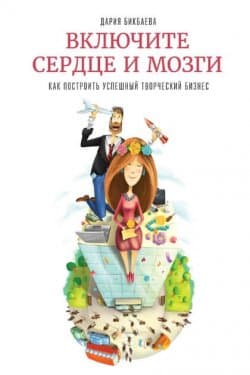 Включите сердце и мозги Как построить успешный творческий бизнес Бикбаева Дария
Включите сердце и мозги Как построить успешный творческий бизнес Бикбаева Дария
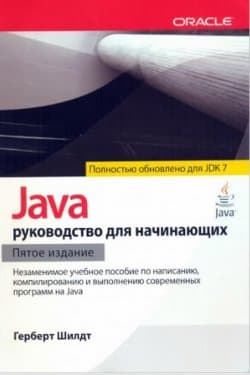 Java руководство для начинающих Шилдт Герберт
Java руководство для начинающих Шилдт Герберт
 Наглядный самоучитель работы на нетбуке Сенкевич Г. Е.
Наглядный самоучитель работы на нетбуке Сенкевич Г. Е.
 Основы контентной оптимизации, Эффективная интернет-коммерция и продвижение сайтов в интернет Евдокимов Николай Семенович
Основы контентной оптимизации, Эффективная интернет-коммерция и продвижение сайтов в интернет Евдокимов Николай Семенович
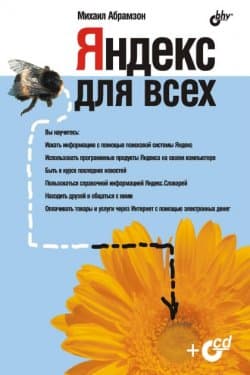 Яндекс для всех Абрамзон М. Г
Яндекс для всех Абрамзон М. Г
 Создание электронных книг из сканов, DjVu или Pdf из бумажной книги легко и быстро TWDragon, 4u4undr
Создание электронных книг из сканов, DjVu или Pdf из бумажной книги легко и быстро TWDragon, 4u4undr

 Пир теней
Пир теней  Князь во все времена
Князь во все времена  Когда порвется нить
Когда порвется нить  Пока я здесь
Пока я здесь 



